Téléchargement et mise à jour du pilote d'imprimante Samsung pour Windows 10
Publié: 2021-07-21Si vous recherchez les derniers pilotes d'imprimante Samsung pour Windows 10, vous êtes au bon endroit. Ici, nous allons vous montrer 3 façons simples et sûres d'effectuer la tâche de téléchargement et de mise à jour du pilote d'imprimante Samsung.
Il est toujours important de maintenir à jour les pilotes de votre imprimante Samsung afin de la maintenir en parfait état de fonctionnement et d'éviter toutes sortes de problèmes d'impression inattendus tels que l'imprimante n'imprime pas, l'imprimante ne répond pas, etc.
Pour vous aider à simplifier le processus de mise à jour du logiciel du pilote, nous avons partagé quelques méthodes simples et rapides sur la façon de télécharger et d'installer les pilotes d'imprimante Samsung sur Windows 10. Notre prochaine section du guide se concentre sur la même chose.
Un moyen simple de mettre à jour le pilote d'imprimante Samsung pour Windows 10 (recommandé)
Si vous n'avez pas le temps, la patience et les compétences techniques requises pour trouver manuellement les bons pilotes. Ensuite, utilisez Bit Driver Updater pour obtenir automatiquement les dernières mises à jour de pilotes installées sur votre Windows 10. L'outil de mise à jour de pilotes installe uniquement les pilotes testés ou vérifiés WHQL. Parallèlement à cela, il fournit également une assistance technique 24h/24 et 7j/7 à ses utilisateurs. Essayez-le gratuitement à partir du bouton de téléchargement ci-dessous.
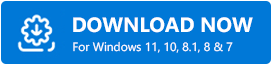
3 méthodes simples pour télécharger les pilotes d'imprimante Samsung sous Windows 10
Ci-dessous, nous avons mentionné les approches manuelles et automatiques pour vous aider à obtenir les derniers pilotes de périphérique pour les imprimantes Samsung.
Conseil de l'auteur : la mise à jour manuelle des pilotes de périphérique est une procédure fastidieuse et fastidieuse. De plus, il existe un risque de télécharger un pilote erroné, incompatible ou infecté par un logiciel malveillant. Ainsi, si vous n'avez pas le temps ou les compétences techniques pour mettre à jour les pilotes manuellement, il vous est conseillé d'effectuer la tâche automatiquement.
Méthode 1 (manuelle) : téléchargement et installation des pilotes d'imprimante Samsung via le site Web du fabricant
Remarque : Dans cette méthode, nous avons pris la série Samsung Xpress SL-C1860 comme exemple d'imprimante. Vous devrez peut-être confirmer le numéro de modèle exact de votre imprimante Samsung avant de poursuivre les étapes. Et puisque Hewlett Packard Enterprise (généralement abrégé HP) a entièrement acquis l'activité d'imprimantes de Samsung, vous devrez vous rendre sur le site Web d'assistance de HP pour télécharger et installer le dernier pilote pour votre imprimante Samsung.
Samsung continue de publier les mises à jour de pilotes pour ses imprimantes et vous pouvez les télécharger manuellement via le site Web officiel d'assistance client de HP. Voici les instructions étape par étape pour la même chose.
- Visitez les téléchargements de logiciels et de pilotes HP
- Choisissez l'option Imprimante dans la catégorie Produits.
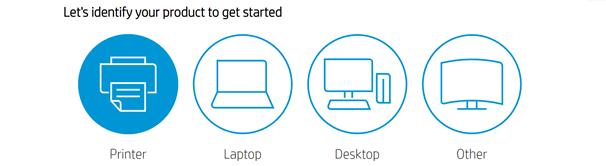
- Tapez votre modèle d'imprimante Samsung (Samsung Xpress SL-C1860 par exemple) dans le champ de recherche et sélectionnez-le dans les résultats.
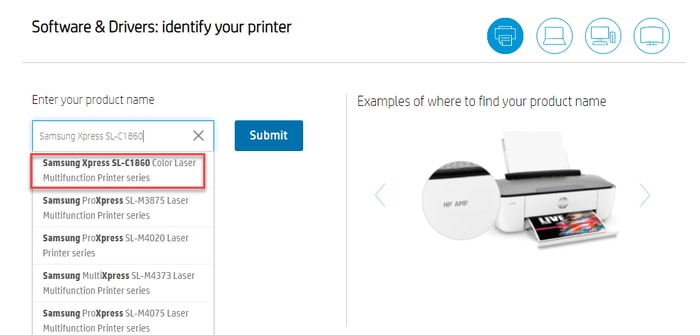
- Assurez-vous que la version du système d'exploitation Windows détectée est correcte (Windows 10, 64 bits dans mon exemple).
- Cliquez sur l'icône de téléchargement à côté du logiciel du pilote d'imprimante Samsung que vous aimez.
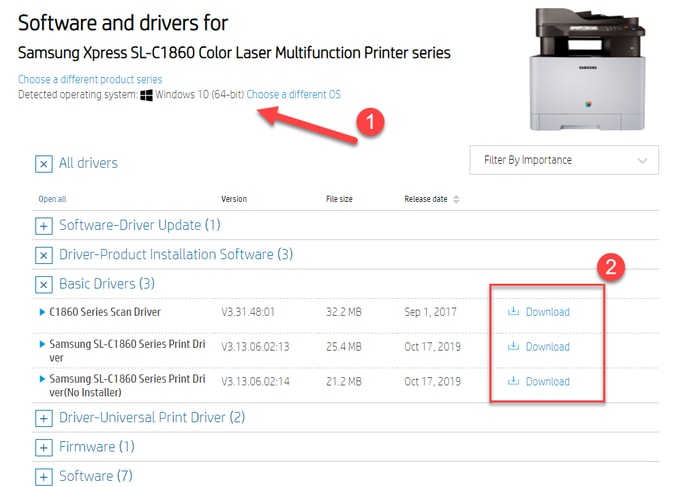
- Une fois le processus de téléchargement terminé, ouvrez le fichier d' installation du logiciel d'impression Samsung en double-cliquant dessus.
- Suivez les instructions fournies par l'assistant pour terminer le processus d'installation.
- Redémarrez votre ordinateur portable ou votre système de bureau Samsung pour appliquer les modifications récentes.
Lisez également : Comment restaurer la connexion de l'imprimante sous Windows 10, 8, 7

Méthode 2 (manuelle) : téléchargement et mise à jour du pilote d'imprimante Samsung via le gestionnaire de périphériques
Pour télécharger et mettre à jour manuellement le pilote d'imprimante Samsung sous Windows 10, vous pouvez vous aider d'un utilitaire intégré appelé Gestionnaire de périphériques. Suivez les étapes ci-dessous pour rechercher et installer les dernières mises à jour de pilotes pour votre modèle d'imprimante Samsung à l'aide de l'outil Gestionnaire de périphériques Windows.
- Ouvrez la boîte de commande Exécuter en appuyant simultanément sur la touche du logo Windows et R sur votre clavier.
- Tapez devmgmt.msc commande dans la case et appuyez sur le bouton OK .
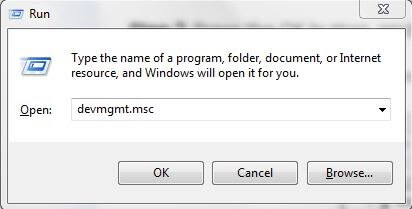
- Maintenant, allez dans la catégorie Files d' attente d'imprimantes dans l'application Gestionnaire de périphériques et développez-la en cliquant dessus.
- Faites un clic droit sur votre modèle d'imprimante Samsung et cliquez sur Mettre à jour le pilote.
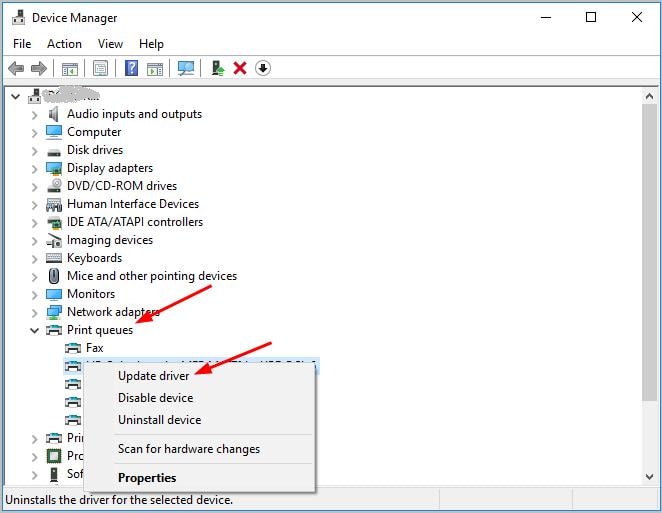
- Sur l'écran suivant, cliquez sur Rechercher automatiquement le logiciel du pilote mis à jour .
Le système d'exploitation Windows recherchera maintenant les mises à jour de pilotes disponibles pour votre périphérique d'impression Samsung. Si une mise à jour est disponible, le système d'exploitation commencera la procédure d'installation du pilote. Il vous suffit maintenant de vous asseoir et de redémarrer votre ordinateur après l'installation réussie d'une nouvelle mise à jour du pilote Samsung.
Lisez également : le pilote d'imprimante n'est pas disponible sous Windows 10 [réparé]
Méthode 3 (automatique) : téléchargement et mise à jour des pilotes d'imprimante Samsung via Bit Driver Updater (recommandé)
C'est de loin la méthode la plus simple et la plus pratique pour mettre à jour ou télécharger les pilotes d'imprimante Samsung sous Windows 10. Contrairement aux méthodes manuelles mentionnées ci-dessus, cette méthode ne nécessite qu'un seul clic sur un bouton pour installer les dernières versions de pilote recommandées par le fabricant pour votre imprimante Samsung et autres périphériques informatiques.
Pour effectuer les mises à jour du pilote d'imprimante Samsung via cette méthode, il vous suffit d'installer le programme Bit Driver Updater sur votre PC à l'aide du bouton fourni ci-dessous.
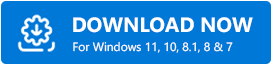
Après l'installation réussie du programme, vous pouvez accéder au panneau de navigation sur le côté gauche pour démarrer le processus de numérisation. Après un certain temps, l'outil vous présentera une liste de tous les pilotes obsolètes, corrompus et incompatibles sur votre système informatique. Après avoir obtenu la liste, vous pouvez soit sélectionner l'option Mettre à jour maintenant à côté du pilote que vous souhaitez mettre à jour, soit sélectionner l'option Tout mettre à jour pour mettre à jour tous les pilotes problématiques en une seule fois.
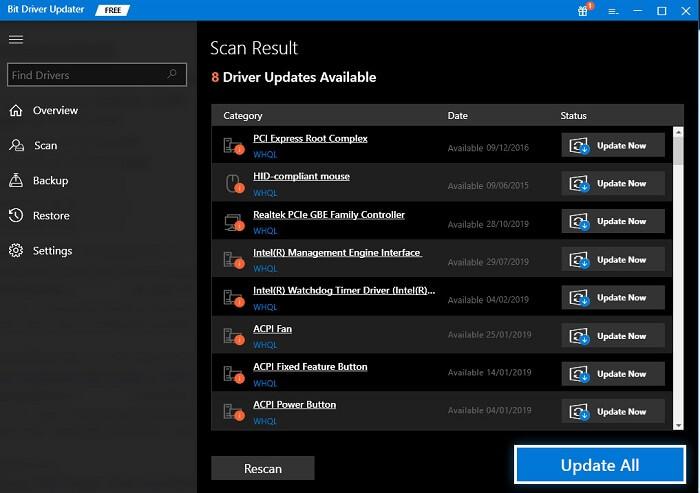
A lire également : Comment mettre à jour les pilotes d'imprimante sous Windows 10 ? Essayez les meilleures façons
Mots de conclusion : téléchargement du pilote d'imprimante Samsung pour Windows 10
Dans cet article, vous avez appris trois méthodes différentes (deux manuelles et une automatique) pour télécharger, installer et mettre à jour les pilotes d'imprimante Samsung sous Windows 10. Nous espérons que les informations fournies ici vous ont aidé à faire fonctionner votre imprimante Samsung.
Si vous rencontrez des difficultés pour effectuer les étapes expliquées ci-dessus, n'hésitez pas à laisser un commentaire ci-dessous. Notre équipe se fera un plaisir de vous aider à résoudre les problèmes.
